6.5.1. Neue Vorgänge anlegen
| Versionsgeschichte | ||
|---|---|---|
| Version 3.35.001 | 26.6.2017 | MZ |
| erweitert (DB3679) | ||
| Version 3.35.000 | 13.4.2017 | MZ |
| erweitert (DB3563) | ||
Neue Vorgänge können Sie mit anlegen:
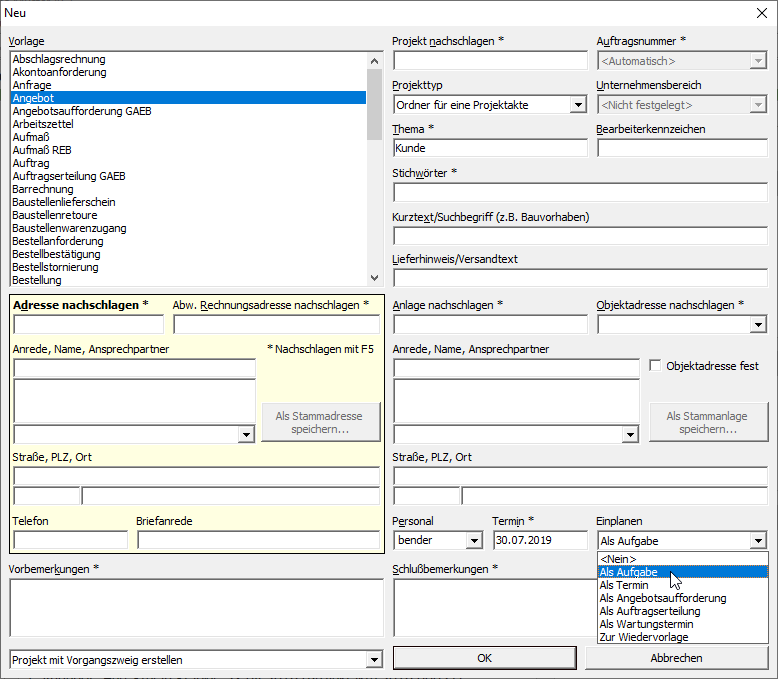
Typischerweise wählen Sie zunächst eine Vorgangsvorlage für den neuen Geschäftsvorfall sowie die Adresse Ihres Kunden aus.
-
Vorlage
Über die Vorlage wählen Sie indirekt eine Vorgangsart sowie ggf. weitere betriebliche Voreinstellungen aus (siehe auch Abschnitt 9.4, „Vorlagen“).
Ausgeblendete oder als gelöscht markierte Vorgangsarten werden nicht zur Auswahl angeboten. Siehe dazu auch Moser FAQ - Stammdaten ausblenden.
-
Feld Auftragsnummer
Bei der Einstellung "Neu" wird im neuen Vorgang eine neue Auftragsnummer vergeben.
Bei der Einstellung "Automatisch" wird bei Aufträgen eine neue Auftragsnummer vergeben, bei Angeboten wird keine Auftragsnummer vergeben; Für andere Vorgangsarten kann eine im Projekt vorhandene Auftragsnummer ausgewählt werden.
Neuer Vorgang zu einem bestimmten AuftragZur Zuordnung eines neuen Vorgangs zu einem bestimmten Auftrag wählen Sie zuerst mit Projekt nachschlagen das Projekt aus und anschließend eine zum Projekt gehörende Auftragsnummer.Sie können aber auch direkt eine Auftragsnummer (und damit automatisch ein Projekt) nachschlagen, ohne vorher ein Projekt ausgewählt zu haben.-
Die ausgewählte Auftragsnummer wird in den neu erstellten Vorgang übernommen und dort zusätzlich als Quellbelegnummer vermerkt.
Wenn Sie in einem laufenden Projekt z.B. Regiearbeiten ausführen, können Sie einen neuen Arbeitszettel mit neuer Auftragsnummer in das Projekt einfügen, sodass die aus dem Arbeitszettel erstellte Regieabrechnung nicht in die Schlussrechnung des laufenden Projekts einfließt.
-
-
Die Felder Adresse, Lieferadresse, Rechnungsadresse, Anlage usw. werden aus den Projekteigenschaften übernommen.
-
Wenn Sie eine Anlage nachschlagen wird der Projekttyp automatisch auf "Serviceordner" gesetzt.
Beim Anlegen neuer lieferantenorientierter Vorgänge ist die Auswahl für den Projekttyp auch ohne Lizenz für das Modul Regieaufträge auf den Wert "Ordner" einstellbar.
-
Bei der Neuanlage eines Projekts/Vorgangs kann Personal ausgewählt und ein Termin festgelegt werden. Außerdem können Sie diesen sofort in der Agenda sofort Einplanen. Wenn es sich bei dem neuen Vorgang um einen eingeplanten Arbeitszettel handelt, wird der Status des Arbeitszettels automatisch auf "Bestätigt" gesetzt. Andere Vorgänge erhalten den Status "Offen".